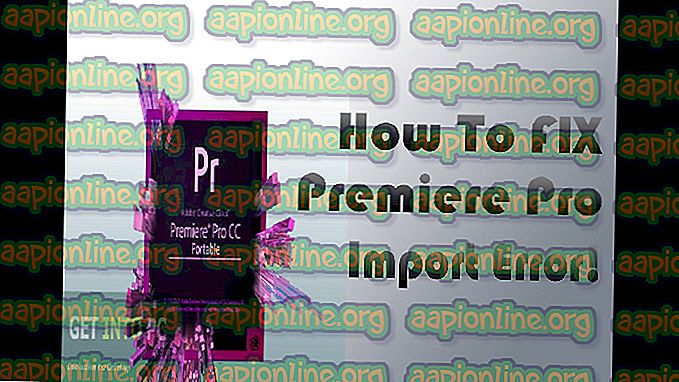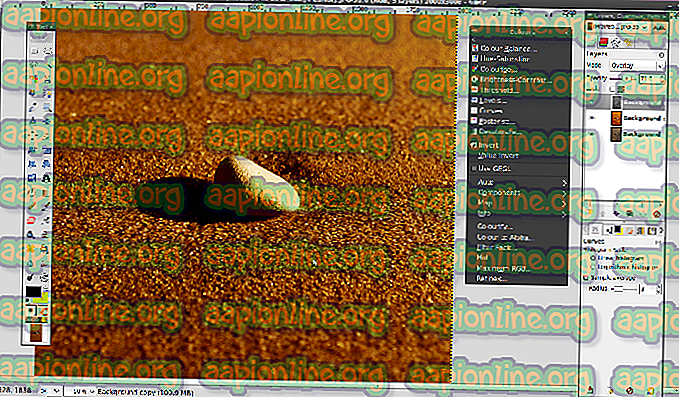Kuinka saada Google-kameraportti Asus ZenFone Max Pro M1: lle
Yksi Aasian alueen, etenkin Intian, suosituimmista puhelimista on viimeisin Asus ZenFone Max Pro M1 6-tuumaisella FHD + -näytöllään, Qualcomm Snapdragon 636 SOC, 4 Gt / 6 Gt: n RAM-vaihtoehdoilla, Android 8.1 Oreolla ja valtava 5000 mAh: n akku ( näet yleensä samankokoisen akun tablet-laitteissa tai ”karuissa” puhelimissa, ei keskitason tuotemerkkijärjestelmissä) - itse asiassa Asuksella on ollut vaikeuksia pysyä kuluttajien kysynnän suhteen, koska ZenFone Max Pro M1 on loppunut varastosta useaan otteeseen.
Tietenkin, riippumatta siitä, kuinka hyvä kameralaitteisto on paperilla joissain budjetti- ja jopa premium-luokan lippulaivoissa, kamera voidaan usein rajoittaa sitä ohjaavaan sovellusliittymään - ja yleiset, esiasennetut kamerasovellukset ovat usein kaikkea muuta kuin kunnioitettua selfie-kaappaussovellukset. Siksi Google-kameran siirtäminen erilaisiin laitteisiin vaatii vähän kysyntää.
Google Pixelin hämmästyttävässä Google Kamera -sovelluksessa on HDR +- ja muototilaominaisuudet, jotka Android-valokuvaajat ovat arvostelleet ympäri maailmaa, koska Google käyttää valokuvien ottamiseen todella mahtavia ohjelmistoalgoritmeja - ja miksi ei, ottaen huomioon, että Google-kehittäjät Android. Jopa verrattuna laitteisiin, kuten Huawei P20 Pro, jossa on kolminkertaiset kamerat, Google Pixel 2: ssä on yksi kamera ja se ottaa erittäin vertailukelpoisen valokuvanlaadun Google Camera -sovelluksen kanssa.
No, Asus ZenFone Max Pro M1: n omistajilla on syytä iloita, koska Google Kamera -sovellus on löytänyt tiensä laitteeseen siirron kautta - vaikkakin siihen on tehty muutamia vaiheita, koska emme voi yksinkertaisesti ladata APK: ta tai vilkkua sitä jotain kuten TWRP. Google Camera -sovellus vaatii, että Camera2API on otettava käyttöön, ja yleensä tämä vaatii juurtuneen laitteen, koska sinun on muokattava build.prop: ta / system-osiosta - mutta äskettäin on havaittu, että voimme ottaa Camera2API: n käyttöön Asus ZenFone Max Pro M1: ssä. ADB: n pikakäynnistyskomennon kautta, joten kaikki mitä tarvitset ovat tietokoneesi ADB-ajurit, jotta tämä toimii.
vaatimukset:
- Tietokoneesi ADB-työkalut (katso Appual-opas “ADB: n asennus Windowsille”)
- Google-kameraportti Asus ZenFone Max Pro M1: lle
- Lataa uusimmat käyttöjärjestelmätyökalut. Tarvitsemme siihen uusimman version pikakäynnistyksen binaarista. Pikakäynnistystä käytetään antamaan komentoja laitteen käynnistyslataimeen.
- Katkaise puhelimesta virta ja siirry käynnistyslataustilaan. (Pidä virta ja äänenvoimakkuus alhaalla käynnistyksen aikana päästäksesi käynnistyslataimen näyttöön.)
- Avaa komentokehote tai PowerShell (Windows) tai terminaali-ikkuna (macOS tai Linux) samassa hakemistossa, jossa pikakäynnistysbinaari sijaitsee.
- Kirjoita seuraava komento käyttöjärjestelmäsi perusteella:
Windowsin komentokehote: pikakäynnistys oem enable_camera_hal3 true Windows PowerShell:. \ Fastboot oem enable_camera_hal3 true macOS or Linux Terminal: ./fastboot oem enable_camera_hal3 true
Käynnistä laite uudelleen.
Lataa nyt paras Google Camera -portti Asus ZenFone Max Pro M1 -sovellukselle Vaatimukset-osion linkistä tämän oppaan yläpuolella.
Vaihtoehtoisesti voit tarkistaa, onko Camera2API käytössä, käyttämällä Google Play Kaupan Camera2 API-koetinsovellusta.
Nauti Google-kameraportin käytöstä Asus ZenFone Max Pro M1 -laitteessa! Tämä menetelmä toimii, koska se käyttää sisäänrakennettua käynnistyslataimen komentoa kameran HAL 3: n käyttöön ottamiseksi. Asus jätti tämän komennon, joten kiitos heille, jotka tekivät tämän mahdolliseksi!